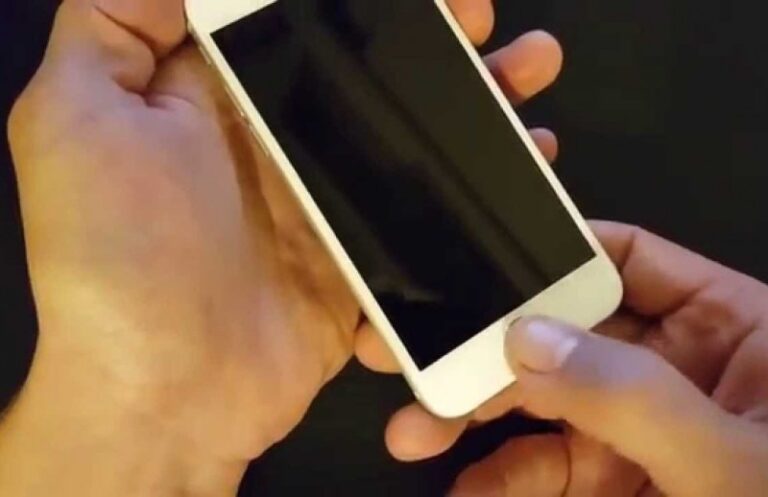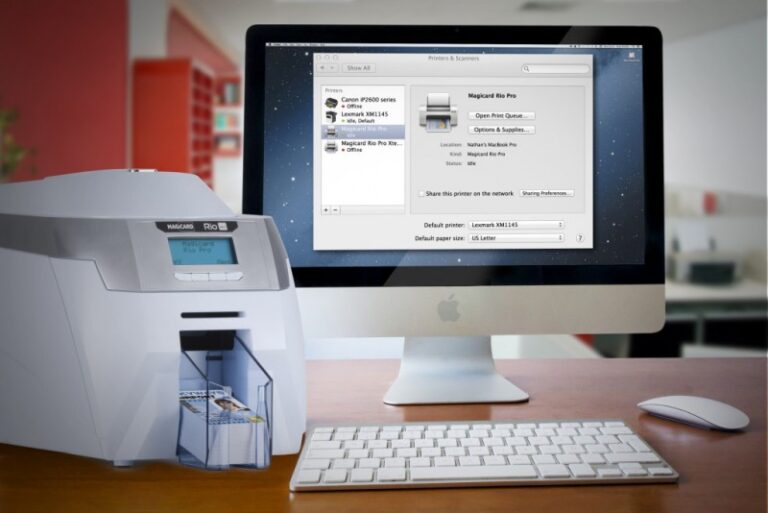Mac atau MacBook mati total? Mac tidak mau menyala? Mac bootloop? Gagal Booting? Mac hanya stuck di logo Apple? Tenang! Kamu bisa memperbaiki Mac yang mati total atau MacBook yang mati total dengan mudah. Mac akan kembali bisa dinyalakan.
Yang perlu kamu tahu adalah penyebab Mac atau MacBook mati total. Terkadang masalahnya bukan cuma mati total. Mac bisa dinyalakan tetapi hanya stuck dan menampilkan logo Apple atau bahkan bootloop yang menyebabkan Mac atau MacBook gagal dan tidak bisa booting.
Penyebabnya bisa sangat banyak. Ada yang disebabkan karena kerusakan hardware Mac atau ada komponen Mac atau MacBook yang rusak. Jika ada hardware yang rusak, maka mau tidak mau harus diperbaiki di. Mac harus dibongkar dan diganti komponennya.
Jika penyebabnya hardware maka bisa dikatakan bahwa Mac sudah rusak dan harus diperbaiki. Memperbaiki Mac yang rusak sangat mudah. Bagaimana cara memperbaiki Mac yang rusak? Bawa saja ke service center Apple. Biarkan Mac diperbaiki dan biarkan mereka bekerja 😀
Baca Juga :
- Cara Downgrade macOS Sierra ke OS X El Capitan
- Yang Bisa Kamu Lakukan Jika Mac OS X Bermasalah
- Cara Reset PRAM dan NVRAM Mac dan MacBook
Jika kerusakan adalah karena ada kerusakan software dan kesalahan perangkat lunak maka kamu bisa memperbaiki Mac sendiri. Memperbaiki Mac atau memperbaiki MacBook sendiri cukup mudah jika Mac rusak karena kesalahan software.
Diagnosis Kerusakan Mac
Salah satu cara mendiagnosis kerusakan Mac adalah dengan menyalakannya dengan menekan tombol power. Jika Mac tidak mau menyala dan hanya menampilkan tampilan layar hitam saja, lihatlah beberapa kondisi lainnya.
Apakah ada suara booting? Jika Mac tidak menampilkan tampilan logo Apple atau hanya menampilkan layar hitam saja itu artinya Mac sebenarnya masih bisa menyala. Jika masih saja gagal menyala, coba kamu matikan lagi Mac dengan paksa yaitu dengan cara menekan tombol Power beberapa detik.

Coba nyalakan Mac lagi. Ketika sudah muncul suara booting Mac maka langsung saja tekan Command + R untuk masuk ke OS X Recovery Mode atau macOS Recovery Mode. Mac bootloop? Atau apakah muncul tampilan logo Apple dan masuk ke Recovery Mode? Nah kamu bisa melakukan perbaikan di dalam OS X Recovery Mode atau macOS Recovery Mode tersebut.
Gunakan Time Machine
Ketika sudah berhasil masuk ke Recovery Mode, kamu bisa lihat OS X Utilities atau macOS Utilities. Langsung saja kamu pilih Restore from Time Machine Backup. Pilih backup ketika Mac atau MacBook belum rusak. Dengan melakukan restore OS X atau restore macOS dari Time Machine, kamu akan mengembalikan keseluruhan sistem di Mac dan MacBook. Baca -> Cara Memulihkan Mac dari Time Machine.
Install Ulang Mac / Install Ulang MacBook
Proses restore Time Machine gagal atau kamu tidak punya cadangan Time Machine? Kamu bisa coba opsi pilihan install ulang Mac atau install ulang MacBook kamu. Dengan install ulang, Mac atau Mac kamu akan menjadi seperti baru lagi.
Proses install ulang sangat mudah namun akan memakan waktu dan kesabaran yang besar karena proses download file OS X atau macOS yang cukup besar. Jadi kamu siapkan saja koneksi internet yang gratis dan cukup cepat.
Info lebih lanjut tentang bagaimana install ulang Mac atau MacBook bisa kamu baca di sini -> Cara Install Ulang Mac dan Install Ulang MacBook.
Jika kamu sudah mencoba proses-proses tersebut dan masih saja mengalami masalah seperti bootloop di Mac atau MacBook, maka kemungkinan Mac atau MacBook rusak dan memang harus diperbaiki di tempat service center.